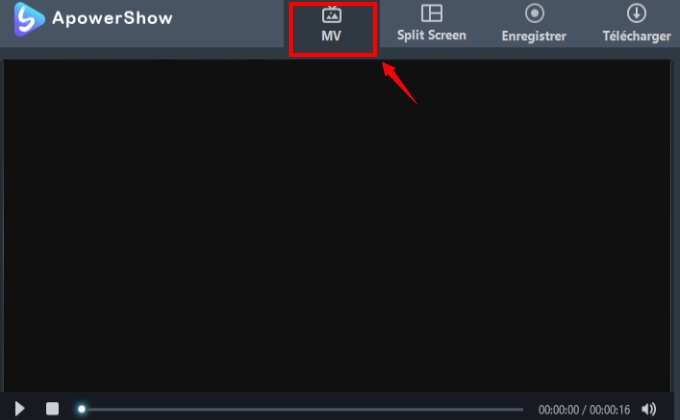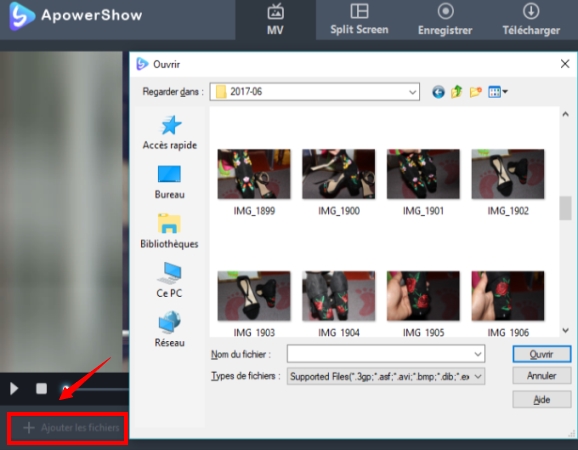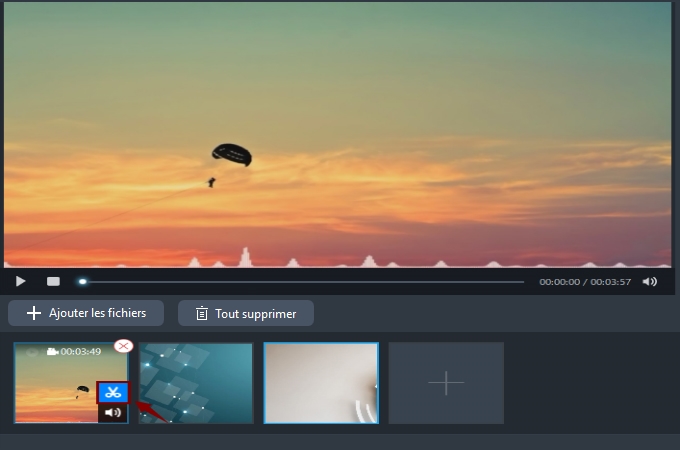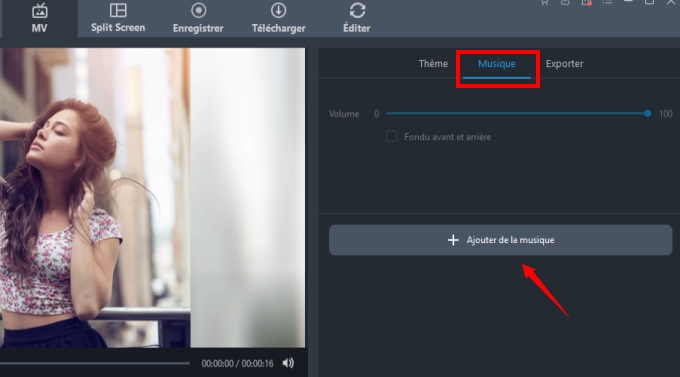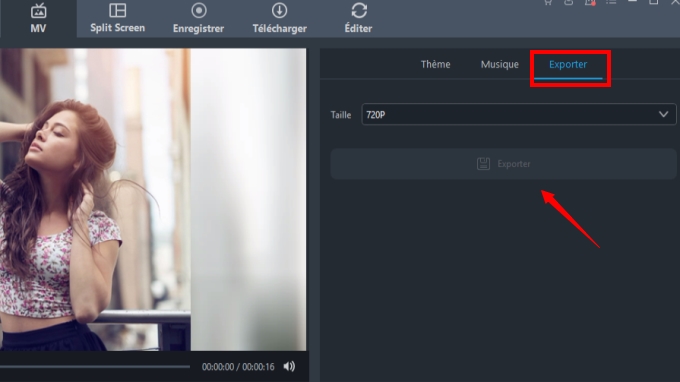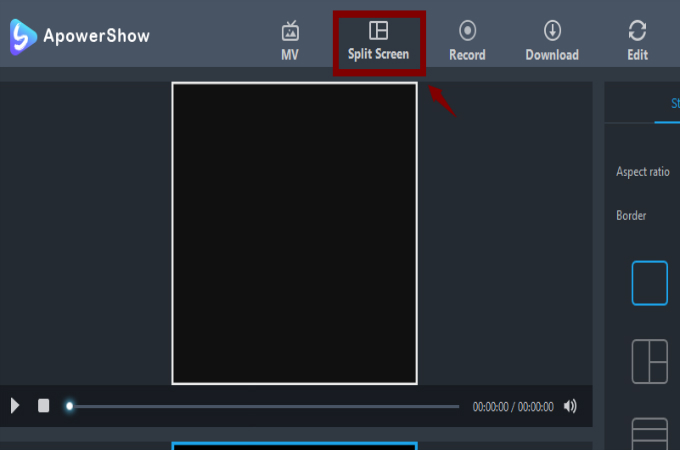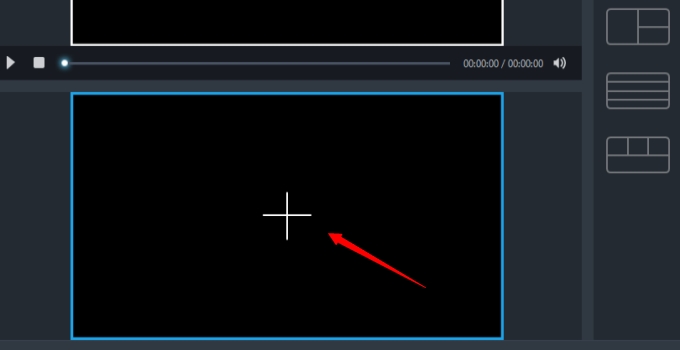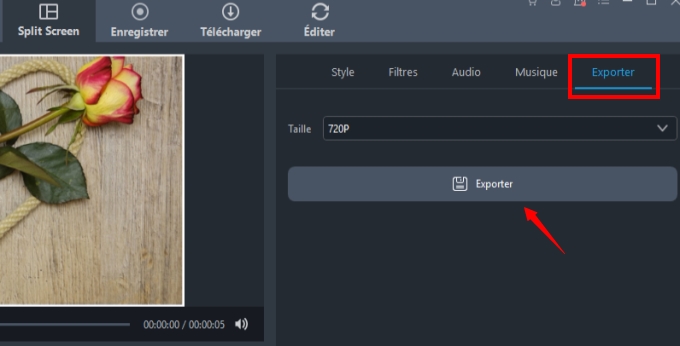Parfois, nous sommes obligés de créer des diaporamas pour différentes occasions. Pour une présentation à l’école, pour féliciter quelqu’un pour son anniversaire ou pour créer une vidéo de mariage. D’ailleurs, nous pourrons fusionner une vidéo et des photos pour rendre nos présentations attrayantes pour les personnes qui les regardent. Pour des fins scolaires, les photos sont souvent utilisées pour aider les camarades de classe et les enseignants à comprendre le sujet. En ce qui concerne les proches, nous utiliserons plus les anciennes photos et vidéo pour raviver des souvenirs. Quel que soit le scénario, nous aurons besoin d’un programme qui nous aidera à créer la vidéo idéale. Voici quelques programmes pour réaliser des diaporamas que vous pouvez utiliser.
2 programmes gratuits pour fusionner une vidéo et des photos
ApowerShow
ApowerShow est un programme génial que vous pouvez utiliser pour créer et éditer des diaporamas facilement. En utilisant sa fonction glissé-déposé, vous pouvez ajouter vos photos et vidéos en un seul clic. D’ailleurs, vous pouvez également insérer une musique de fond pour améliorer votre vidéo pour un résultat vivant. En dehors de cela, il dispose d’une interface complète qui permet de se familiariser rapidement avec toutes les fonctions et fonctionnalités de cette application. Cette application est également un programme idéal pour répondre à tous vos besoins en matière de vidéo. De ce fait, vous pouvez utiliser cette application non seulement pour combiner une vidéo et des photos, mais aussi pour télécharger et enregistrer des vidéos.

Il y a deux méthodes pour fusionner une vidéo et des photos via ApowerShow :
1. Combiner en utilisant la fonction MV
Ajouter des images et des vidéos en utilisant sa fonction MV. Vous pouvez suivre les instructions suivantes pour apprendre à le faire :
- Téléchargez et installez ApowerShow sur votre ordinateur ou lancez-le en ligne en cliquant sur le bouton « Lancez en ligne » dans sa page officielle.
- Depuis l’interface principale du programme, cliquez sur « MV ».
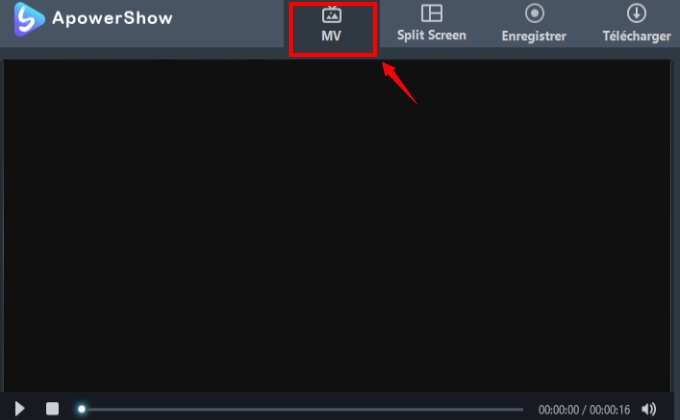
- Ensuite, cliquez sur « + Ajouter les fichiers » et sélectionnez les photos et les vidéos que vous souhaitez utiliser.
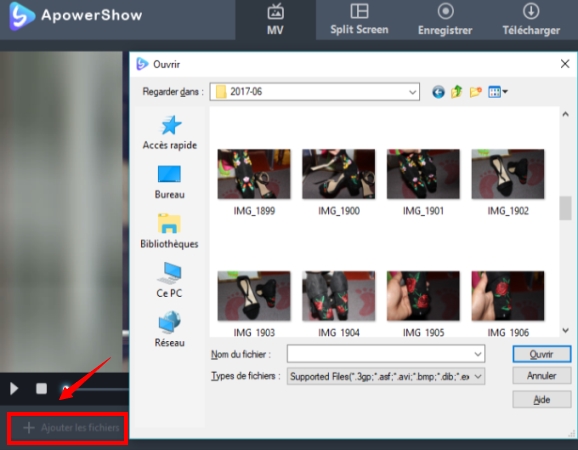
- Après, triez la séquence de vos photos et vidéos. Vous pouvez couper certaines parties du clip que vous avez inséré en cliquant sur la « vidéo insérée » > « icône de ciseaux » > ajuster la ligne qui indique la durée.
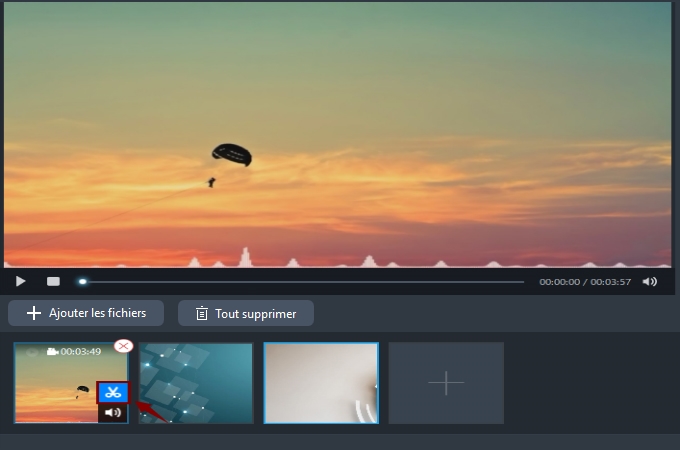
- Si vous voulez ajouter une musique de fond, à partir du côté droit de l’onglet « MV », cliquez sur « Musique » > « + Ajouter de la musique » > puis sélectionnez la bande-son que vous souhaitez utiliser.
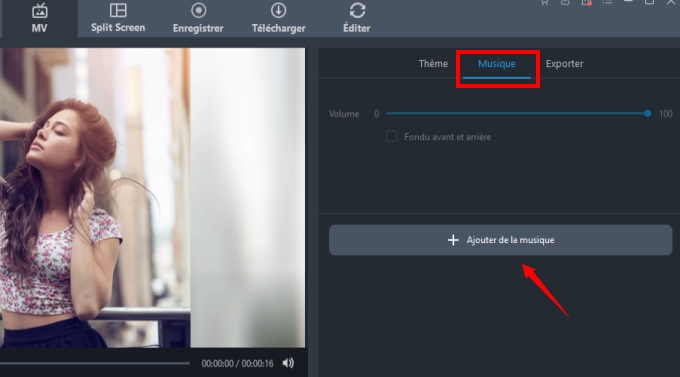
- Enfin, finalisez votre vidéo et enregistrez-la sur votre PC en allant dans l’onglet « Exporter » et en cliquant sur « Exporter ».
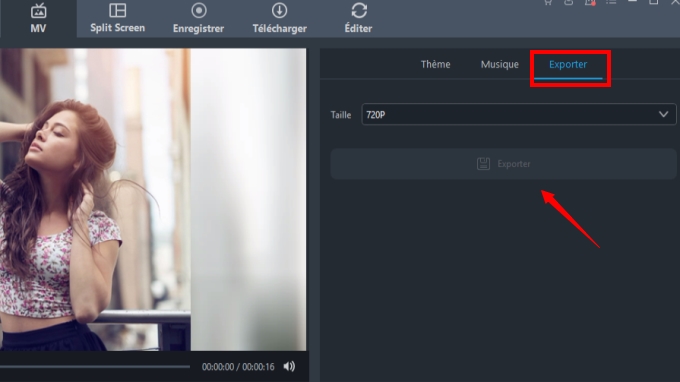
2. Combiner en utilisant la fonction d’écran partagé
Utilisez la fonction Split Screen pour combiner vos images et vos vidéos. Voici les étapes à suivre pour apprendre comment le faire.
- Tout d’abord, allez dans l’onglet « Split Screen », puis sélectionnez le collage que vous souhaitez utiliser sous l’onglet « Style ».
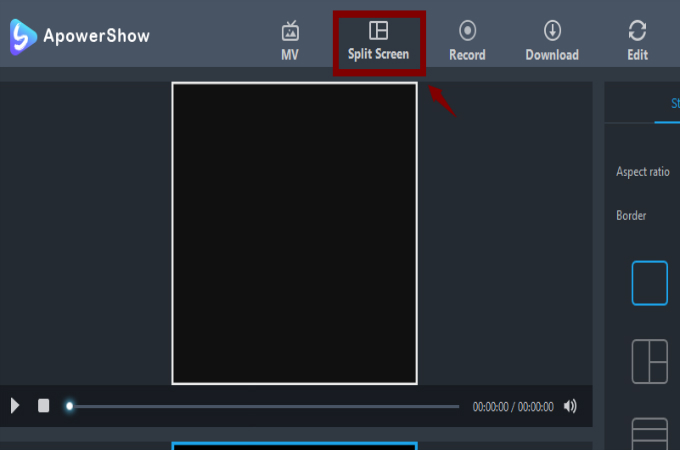
- Ajoutez des vidéos et des images en cliquant sur le bouton « + ». Le nombre de fenêtres à remplir dépend du style que vous avez sélectionné. De plus, vous pouvez également ajouter des filtres et de la musique pour améliorer votre vidéo.
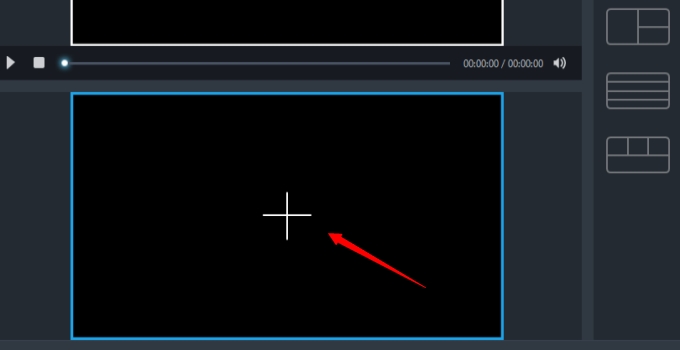
- Une fois que tout est réglé, enregistrez votre vidéo dans l’onglet « Exporter » et cliquez sur « Exporter ».
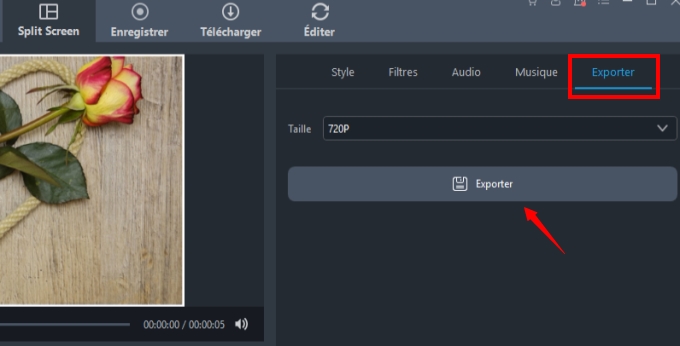
Proshow
Proshow est un programme pour combiner une vidéo et des photos que vous pouvez utiliser qui ne requiert aucune installation ou téléchargement. Cependant, vous devez créer un compte avant de pouvoir utiliser ce programme. D’ailleurs, programme basé sur le Web est un excellent outil pour fusionner une vidéo et des photos. De plus, il dispose de plus de 950 effets intégrés et des thèmes créatifs. Vous pouvez également importer vos vidéos et vos images à partir de sites de partage de vidéos tels que Facebook, Instagram et Flickr.

- D’abord allez sur son site officiel. Ensuite, vous devez créer un compte. Après l’inscription, sélectionnez un thème et un nom pour votre diaporama.
- Après cela, ajoutez des images et des vidéos en cliquant sur « Ajouter un contenu ».
- Une fois que les photos et les vidéos sont dans la bonne séquence, ajoutez une animation en cliquant sur le bouton « carré ». Vous pouvez également ajouter une légende, faire pivoter ou dupliquer vos images en cliquant simplement sur la vidéo que vous souhaitez modifier.
- Ajoutez de la musique en cliquant sur le bouton « Ajouter de la musique » puis téléchargez votre fichier mp3.
- Une fois que tout est en place, créez votre propre diaporama en allant dans l’onglet « Créer une vidéo » et sélectionnez « Cliquer pour créer une vidéo ».
- Enfin, téléchargez et enregistrez la vidéo sur votre ordinateur. En haut de la page, cliquez sur « Téléchargements + Vidéos » puis sur « Télécharger ». Pour les utilisateurs gratuits, vous pouvez uniquement sélectionner la qualité standard qui est 360P.
Comparaison
Les programmes mentionnés ci-dessus sont tous deux géniaux dans la création de diaporamas. Ces programmes ont tous deux une version Web qui peut vous aider à fusionner une vidéo et des photos sans installation de logiciel. Cependant, lorsque vous utilisez Proshow, vous devrez peut-être créer un compte et le confirmer dans votre compte Gmail. De plus, en termes de qualité vidéo, Proshow est limité uniquement à la qualité standard. Vous devrez payer pour obtenir des qualités vidéo supérieures. Contrairement à cela, ApowerShow vous permet de télécharger des vidéos, d’enregistrer l’activité de l’écran, faire des vidéos en écran partagé et éditer des vidéos. Proshow se limite à être un outil pour la création de diaporamas.